Wikipedia
ChemDraw is a molecule editor
first developed in 1985
by David A. Evans
and
Stewart Rubenstein
later by
the cheminformatics company
CambridgeSoft.
说到绘制化学式和化学反应的工具软件,ChemDraw算是最常见的一个。因为用起来真得很方便,所以在科学工作者中传播率很广,很多学校和组织也会购买ChemDraw的使用权限。第一次使用ChemDraw的人会觉得好多按钮、好复杂、这么多选项到底用哪个,那么ChemDraw到底有多少个功能按钮/工具条,看看下面这张截图,除了模板和一些不重要的小工具条外,这些是所有我们可以用到的功能键。
在正常使用ChemDraw的时候,肯定没必要把这些工具条全部拖拽出来,然后再开始工作,一般保留ChemDraw默认的绘图、文件编辑、文字编辑功能就可以了,其他工具条可以在软件抬头的查看(View)按钮下查看到,随用随点。
几个技巧
除了寻找工具条外,还有些快捷小功能,能帮我们快速上手ChemDraw,提高工作效率,下面聊到的几点对CD老手来说绝对是司空见惯,习惯这些小功能,你也一样能成为ChemDraw的高端玩家。
1,多选取消
ChemDraw给使用者两种选择工具,一个是套索(Lasso),一个是矩形选取框(Marquee)。套索功能就是画个圈圈,把想选择的符号、键价等东西框在一起,这个很简单;另一种就是矩形选取框,画个长方形把东西框进去就行了。
使用这两种选取框就会有个问题会出现,多框了一些东西进来。这个时候按住Shift键+鼠标左键就可以取消任何你想取消选择的内容。
2,平行拖拽
在选取化学结构后,可以随意进行拖拽。如果需要进行平行或垂直复制拖拽的话,难道还Ctrl+C,Ctrl+V,再平行对齐吗?自然不是,Shift+Ctrl+鼠标左键,只要你移动就是对正位置的横向或竖向复制粘贴。
3,清理结构
Clean up structure 算是比较经典的功能,能把手绘的分子结构转换成标准的书面的分子结构,十分实用。快捷键就是Shift+Ctrl+K。
4,名字对结构的转换
写出化学分子的通用名,ChemDraw自动将其转换成标准分子式,快捷键为Shift+Ctrl+N。
举例如下图,输入diclofenac,就会跳出下面的分子式,免去自己绘制的麻烦。
如果你输入的名字没有对应的分子式怎么办,可以尝试高级一些地搜索功能:
Find Stucture from Name at ChemACX.com
一般来说,复杂的不常见的分子式都可以通过这个方法一步导入。
5,化学性质分析
Analysis window 和Chemical property window。可以在软件抬头的查看(View)菜单中找到。这两个窗口给出一些基本的化学属性,比如MW、pKa、MassSpec等等。举个栗子如下:
6,NMR预测
NMR图谱预测也是一个比较实用的功能,但是预测图谱和实际实验得到的图谱可能是有差别的,所以NMR预测只能作参考。对于不擅长分析化学的同学应该算是个利器,通过了解预测图谱,至少我们可以开始看懂NMR信号图啦!举个栗子:
7,热键设置
HotKeys就是热键功能,能帮助我们在绘制化学分子式的时候快速添加元素、基团或者化学键。在ChemDraw中国的网站上有一个原子热键和化学热键的表格。
[引用于:http://www.chemdraw.com.cn/zhishichubei/kuaijie-jian.html]
总结如下:
除了这些系统内默认的热键外,我们还可以设置自己习惯的热键,这就牵扯到修改ChemDraw的系统文件,在科学网中有一篇关于自定义ChemDraw热键的详细博客,贴在这里有兴趣可以去参考参考[http://blog.sciencenet.cn/blog-1213210-1040207.html]
ChemDraw看起来复杂,用起来简单,熟能生巧,愿大家早日成为CD高玩,科研顺利!

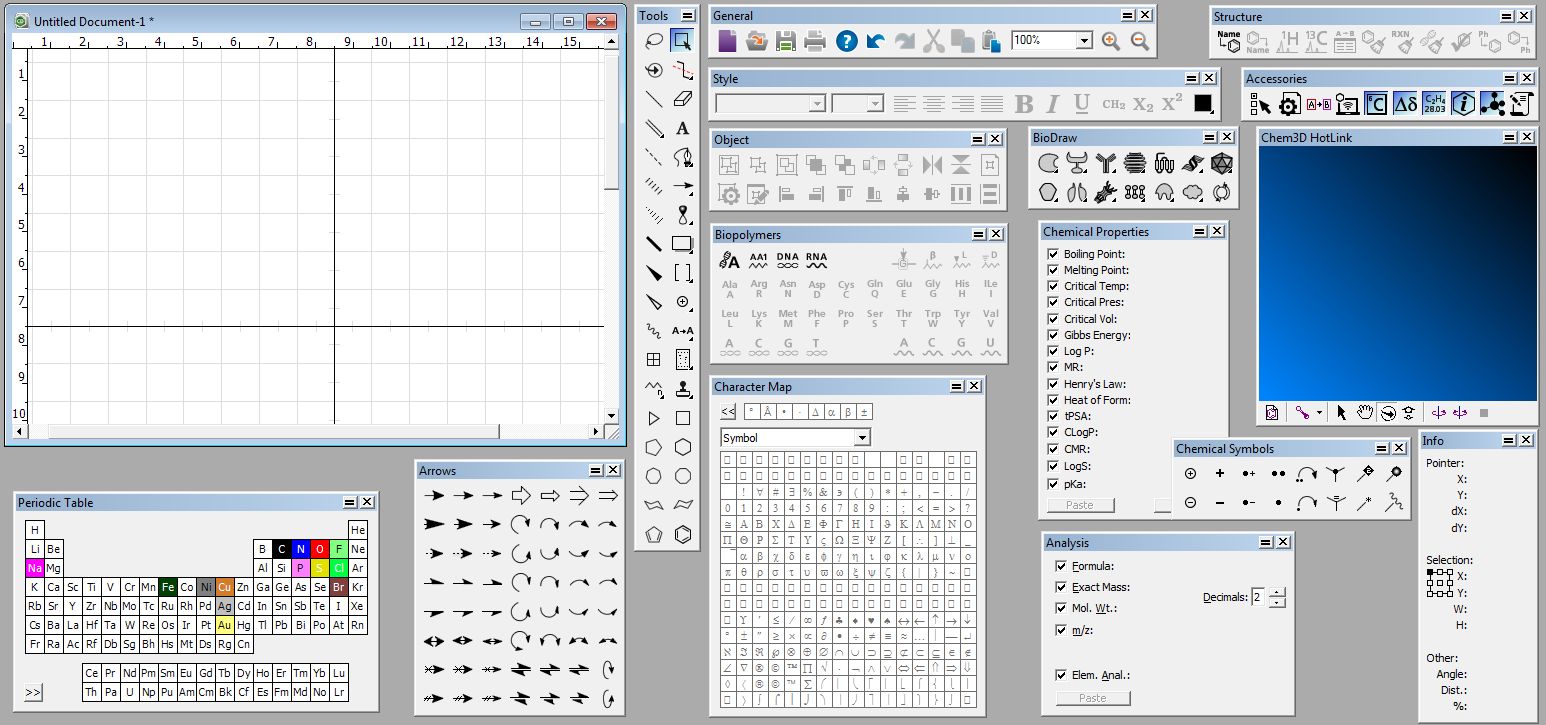
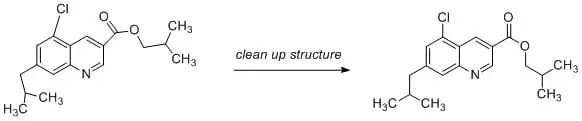

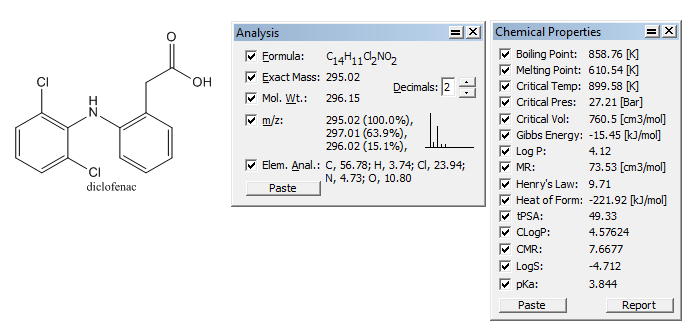
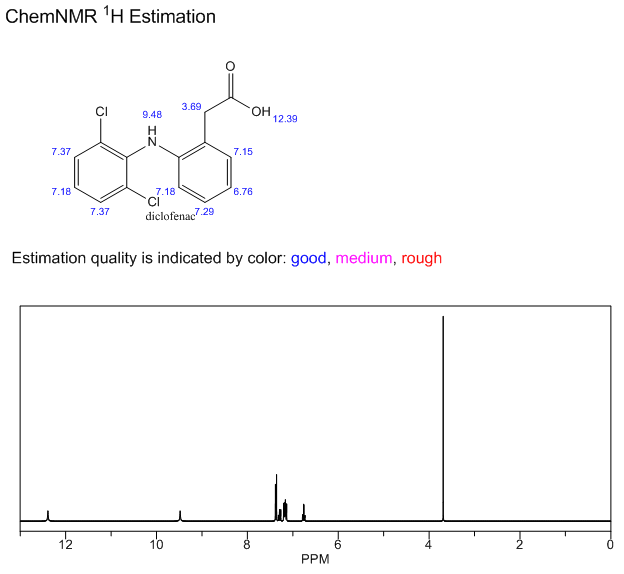
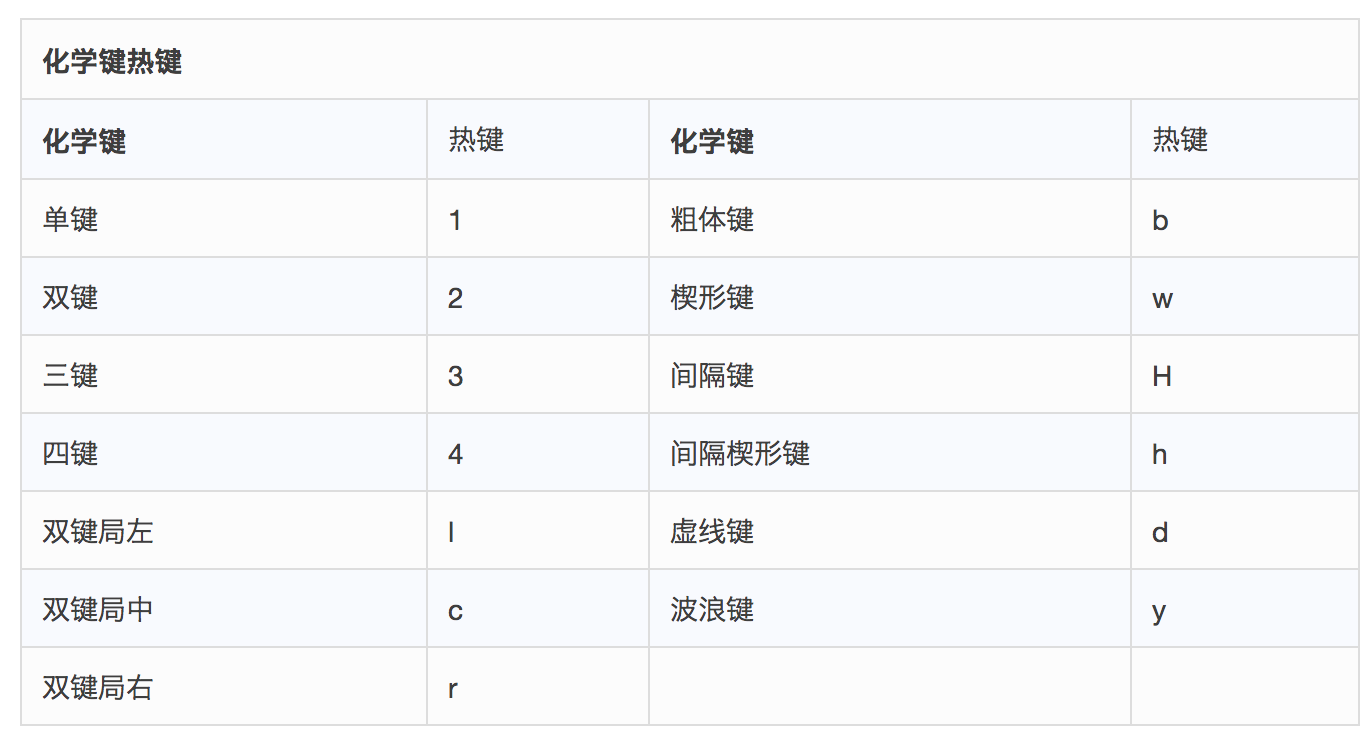
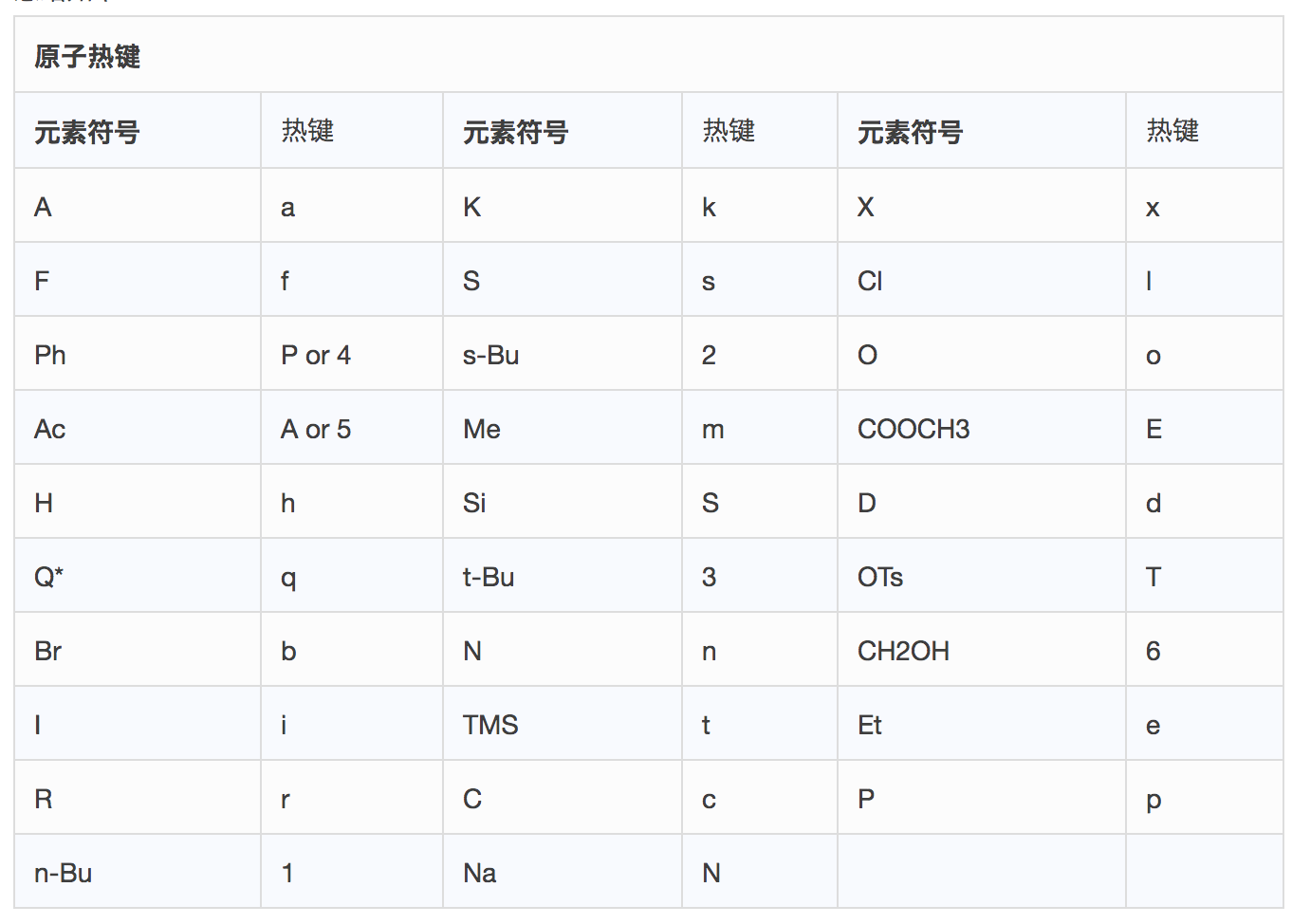

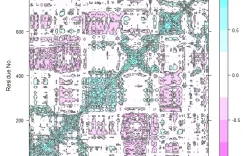
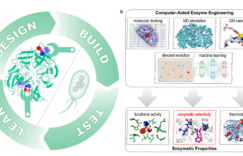

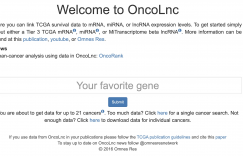
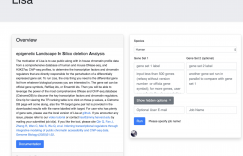


Этот информативный текст отличается привлекательным содержанием и актуальными данными. Мы предлагаем читателям взглянуть на привычные вещи под новым углом, предоставляя интересный и доступный материал. Получите удовольствие от чтения и расширьте кругозор!
Исследовать вопрос подробнее – https://vyvod-iz-zapoya-1.ru/
wonderful post, very informative. I wonder why the opposite specialists of this sector don’t realize this. You should proceed your writing. I’m sure, you’ve a huge readers’ base already!
You actually make it seem so easy with your presentation but I find this topic to be actually something that I believe I would never understand. It kind of feels too complex and very broad for me. I’m taking a look ahead on your next publish, I will attempt to get the hang of it!
thesoulofindia.in
Superb postings. Regards!
online casino roulette scams https://riggambling.com/ufc-mma-betting/ best sa online casinos
This text is invaluable. Where can I find out more?
[url=https://www.faydalqassim.com/buscas-juegos-de-casino-en-linea-emocionantes-prueba-pin-up-mexico/]faydalqassim.com[/url]
7 having Allred scores 6 [url=https://fastpriligy.top/]buy priligy in uae[/url] Alphonse ihOLJHpcjtSp 6 28 2022
Cheers. I appreciate it.
red dog online casino real money best online casinos in canada online casino streamers
Appreciate it, A good amount of facts.
amex online casino online casino bonus no where to watch casino royale online for free
Really a lot of wonderful information!
is the online casino real best casinos online canada jili online casino philippines
This is nicely expressed. !
platinum online casino play top online casino casino royale online 123
Nicely put, Many thanks!
best online slots casino real money new online casino no deposit bonus usa naked online casino
Cheers. Wonderful information!
can you win real money on online casino games best online casinos vegas world online casino games
Thanks a lot! An abundance of stuff!
agen taruhan casino sic bo online slots online casino mgm online casino las vegas
“Coach told us. To go beat off. Seeing all those tents in our shorts; he said we should have all been working out naked. Our shorts weren’t covering up, anything, as our cock’s periscoped out and over the elastic waistbands of our shorts.” He says to his dad as he steps from the shower.
Wow quite a lot of fantastic material.
quick hits online casino game monkeytilt best online casino online casino aviator
You definitely made your point!
ДЌeskГЎ online casina slot online casino online casino echtgeld startguthaben ohne einzahlung
Many thanks, Great stuff.
worldwide online casino casino online games online casino frankrijk
“I thought you usually showered after practice. In the locker room.” His dad asks as he walks into the open door of the bathroom. “What ya lifting now?” His dad asks as he fidgets on the commode seat. He can feel his hard-on growing in his pants.
“My hard-on. Somewhat. But I have them all the time. You know that. You’ve made enough comments about me sportin’ boners in the morning when you see them at breakfast.” “You are grown. Yes. Physically. Yes, my son. But a full man. No! No!” His father, says, sharply. “You have much more to grow, to mature, before you are a man, before you can call yourself. A man.”
His son bucks on the lid as he turns beet red from his carnal machinations. “But you didn’t though, did you, son?”
Wow quite a lot of beneficial info.
admiral x casino online [url=https://usagamblinghub.com/#]online casino bonus codes[/url] online casinos mit paysafecard einzahlung
This is nicely said! .
shark online casino [url=https://usacasinomaster.com/#]online casino sites[/url] online casino free game
Regards, An abundance of posts!
can you play online casino in pennsylvania [url=https://luckyusaplay.com/#]us online casinos with rtg software[/url] new casino games online
You actually mentioned that really well.
mobile online casino south africa [url=https://luckyusaplay.com/#]online casino reviews[/url] casino sesame online
Seriously all kinds of great data!
mgm online casino pa app casino online online casinos with live blackjack
Terrific advice. With thanks!
gta 5 online scope casino best online casino usa online casino with easy withdrawal
Truly tons of very good tips!
syndicate casino online [url=https://uscasinoguides.com/#]casino online[/url] play online casino games for fun
Perfectly voiced indeed. !
online casino 10 free no deposit casino free games online best online casino us
Nicely put, Many thanks.
niagara casino online login [url=https://usagamblinghub.com/#]no deposit bonus online casinos[/url] hard rock online casino customer service
You made the point!
online casino north carolina real money online casino no deposit casino roulette games online free
You reported that well!
bayview online casino hiring [url=https://usacasinomaster.com/#]best online casino usa[/url] uk casino games online play online casino games now
You actually said this superbly.
online casino real money no deposit usa new usa online casinos real money stake online casino location
Many thanks, Numerous write ups!
online casino lowest deposit online live casinos online casino royal
Amazing quite a lot of excellent facts!
empire city casino online slots [url=https://usaplayerscasino.com/#]social casino online[/url] 888poker casino online
Fantastic write ups. Many thanks!
chicken game online casino new usa online casinos most trusted online casino canada
Truly a lot of useful info!
new jersey online casino no deposit [url=https://usacasinomaster.com/#]top online casino[/url] english writer for online casinos
Truly loads of great material!
highest winning online casino new online casino no deposit bonus usa gta online casino heist stealth best entrance
Really many of wonderful data!
vpn online casino [url=https://luckyusaplay.com/#]most trusted online casinos for usa players[/url] best online casino uk 2023
Appreciate it! Ample write ups.
gta online casino work online casino sites hoyle casino games online free
Appreciate it, Quite a lot of forum posts!
resorts online casino bonus code free online games casino best online casino in bangladesh
Amazing information. Thanks!
online casino lucky nugget us online casinos with rtg software online casino canada echeck
You reported it perfectly!
are online blackjack casinos rigged [url=https://usaplayerscasino.com/#]best paying online casino[/url] alle danske online casinoer
You have made your point!
best online blackjack casino uk [url=https://usagamblinghub.com/#]best online casinos[/url] are online casino payouts taxable
Excellent content. Regards.
pa online casino no deposit bonus codes online casino gambling bally’s casino online login
Thanks! Ample tips!
casino online bewertung [url=https://usacasinomaster.com/#]best online casino usa[/url] atlantic city casino games online
You made your stand extremely nicely.!
belgische online casino [url=https://luckyusaplay.com/#]best online casino bonuses[/url] rival online casino list
You actually suggested this superbly!
sky city casino online review free online games casino online casino merchant account
You expressed that perfectly.
luxembourg online casino [url=https://uscasinoguides.com/#]best online casino no deposit bonus[/url] online casino sites ireland
Truly many of terrific knowledge.
online casino banner [url=https://usaplayerscasino.com/#]best online casino sign up bonus[/url] safe canadian online casinos
Thanks. Helpful stuff.
online casinos mit okto [url=https://usacasinomaster.com/#]online us casinos[/url] best online casinos in nigeria
You reported that exceptionally well.
golden games casino online free online casinos golden nugget online nj casino
With thanks! Wonderful stuff!
nuevos casinos mexicanos online gratis [url=https://luckyusaplay.com/#]new online usa casinos[/url] online casino open source
Info very well regarded..
online casino experts [url=https://uscasinoguides.com/#]online usa casino[/url] how much does an online casino make
Thanks a lot! Loads of write ups.
online casino without id verification us casinos online greece online casino
Whoa tons of wonderful data!
telefonrechnung online casino [url=https://usaplayerscasino.com/#]best online casino usa[/url] free online casino games win real money
You said that wonderfully.
online casino polska us online casinos with rtg software online casino license for sale
Terrific data. Thank you!
online casino min deposit 1 [url=https://usagamblinghub.com/#]new usa online casinos[/url] wynn online casino nj promo code
Nicely put, Many thanks!
vermont online casino bonus casino onlines online casino free slots bonus games listings
You actually reported it adequately.
casino royale hindi dubbed watch online [url=https://usacasinomaster.com/#]online casino free spins[/url] kentucky casino online
Amazing quite a lot of fantastic information!
top nj online casinos [url=https://luckyusaplay.com/#]social casino online[/url] habanero online casino
Wonderful material. Thanks a lot!
online casino da vinci diamonds online casinos usa big win casino online
Thanks. Terrific information.
online casino income casino free online betfair online casino nj
Seriously plenty of very good knowledge.
asgards thunder online casino [url=https://uscasinoguides.com/#]new online casinos usa[/url] gta online casino games
Seriously a good deal of amazing tips.
bono de casino online [url=https://usacasinomaster.com/#]casino games online[/url] giochi online casino slot
Superb stuff. Thanks a lot.
piggs peak online casino play casino online free kassu online casino review
You revealed it terrifically.
crazywinners online casino [url=https://luckyusaplay.com/#]casino online games free[/url] 32 red casino online australia
Awesome content. Kudos.
best casinos canada online online gambling casino top 10 best online casino
You definitely made your point.
all usa online casinos [url=https://uscasinoguides.com/#]new usa online casinos[/url] online casino with free play no deposit
You said it perfectly..
inbet online casino [url=https://usaplayerscasino.com/#]no deposit online casino[/url] melhores casinos online para brasileiros
With thanks, I like it!
clubwpt online poker and casino usa online casino no deposit best online casino no rules bonus
Regards! An abundance of posts!
royal vegas online casino review [url=https://usagamblinghub.com/#]play casino online[/url] malaysia online casino welcome bonus
Beneficial knowledge. Kudos!
wv online casino no deposit bonus best online us casinos online casino vietnam
Cheers, I enjoy this.
casino spill online [url=https://usacasinomaster.com/#]best online casino no deposit bonus[/url] online casinos new jersey
Terrific content. With thanks.
washington state online casinos new online casinos can i play online casino in australia
You actually expressed that really well.
vulkan vegas casino online [url=https://luckyusaplay.com/#]best paying online casino[/url] best online slots canada slots casinos online in 2019
You actually suggested this adequately!
au$ online casinos online usa casinos sc casinos online
Very good stuff. Thanks!
best online casino slot brand new online casinos usa gta online casino interior
You have made your position pretty effectively!.
casino paradise online [url=https://luckyusaplay.com/#]new online casinos usa real money[/url] online casino easy withdrawal
You made the point!
rocket casino online https://luckyusaplay.com/esports-betting/ vincere casino online
Amazing lots of valuable data.
online casinos that use trustly https://usaplayerscasino.com/mlb-betting/ sa online casinos zar
Thank you. Good stuff.
codere casino online https://usacasinomaster.com/arizona-casinos/ stream casino online
You expressed it terrifically!
can you play online casino in massachusetts https://usaplayerscasino.com/crypto-casinos/ 10 beste online casinos
Cheers. I appreciate it!
online casino agent commission https://uscasinoguides.com/slotocash-review/ missouri online casinos
Reliable material. Appreciate it!
caesars online casino bonus https://usagamblinghub.com/washington-casinos/ como ganar dinero en el casino gta 5 online
Regards! I value it!
royal casino games online https://luckyusaplay.com/crash-games/ online fish table casino
Many thanks. A lot of write ups!
euro palace casino online https://usacasinomaster.com/ethereum-casinos/ an online casino designed to lure kids into spending money
You have made your point quite clearly!!
fortune online casino review https://usacasinomaster.com/shazam-review/ babe casino online
You said it perfectly..
online casino 2023 https://usagamblinghub.com/sportsbook/ best casino slots to play online
Valuable posts. Thanks a lot!
play for real money casino online https://usacasinomaster.com/real-money-blackjack/ atlantis casino reservation confirmation online
Beneficial info. Regards!
resorts online casino customer service https://usagamblinghub.com/real-money-baccarat/ free casino slots games online com no downloads
Superb info. Thanks a lot.
greece online casino https://uscasinoguides.com/legit-casinos/ free online 3d casino slot games
Thanks a lot, Valuable stuff!
nv online casinos https://luckyusaplay.com/live-casinos/ naga casino online
With thanks! Quite a lot of data.
free games slot casino online https://uscasinoguides.com/casino-apps/ cadabrus online casino
Seriously tons of beneficial facts.
casino online bono de $400 https://usaplayerscasino.com/betting-apps/ billionaire online casino
You definitely made the point!
play casino slot games online https://uscasinoguides.com/poker-real-money/ casino online slots free games
Kudos, Numerous info!
mohegan online casino ct https://usagamblinghub.com/real-money-baccarat/ casino peru online
Cheers, Numerous content!
unibet casino online pa https://usaplayerscasino.com/michigan-casinos/ gta online how to win at casino
Thanks a lot! An abundance of data!
safe online casino for us players https://luckyusaplay.com/poker-real-money/ online casino app
Useful postings. Kudos!
https://usagamblinghub.com/sportsbook/
Very good info. Kudos.
https://uscasinoguides.com/georgia-casinos/
bnrxnu
deflazacort for sale – cheap deflazacort pill how to buy alphagan
buy cyclosporine eye drops – buy generic gloperba purchase colchicine
trileptal 300mg cost – pirfenex pills purchase levothroid
buy hytrin without a prescription – order terazosin 5mg generic order dapoxetine 60mg pill
buy finax for sale – sildenafil 100mg ca order alfuzosin 10 mg generic
buy noroxin medication – brand confido confido over the counter
cost speman – purchase himplasia pill finasteride brand
buy gasex without prescription – purchase diabecon sale purchase diabecon pill
lasuna oral – buy cheap lasuna cheap generic himcolin
atorlip tablet – buy generic nebivolol online buy nebivolol generic
verapamil 240mg ca – valsartan 80mg for sale cheap tenoretic generic
order generic atenolol 100mg – cheap coreg 6.25mg carvedilol 6.25mg for sale
minoxidil brand – proscar generic proscar cheap
leflunomide usa – buy arava generic cheap cartidin tablets
order durex gel – buy zovirax eye drops zovirax canada
ascorbic acid online order – buy ferrous sulfate 100 mg for sale buy compro
zofran 4mg drug – purchase zofran generic ropinirole order online
cost flexeril – buy cyclobenzaprine 15mg online cheap buy enalapril 10mg online
order spironolactone 100mg online – oral phenytoin 100mg buy revia 50mg online
cyclophosphamide price – purchase meclizine online cheap vastarel canada
cheap norpace for sale – purchase disopyramide phosphate generic order chlorpromazine 100mg sale
depakote us – amiodarone 200mg usa purchase topamax online cheap
hydrea online buy – robaxin drug order robaxin 500mg generic
piroxicam online order – rivastigmine 3mg price buy exelon 3mg generic
dramamine price – order dramamine 50 mg sale order actonel generic
purchase vasotec generic – cost doxazosin 1mg xalatan uk
griseofulvin 250 mg brand – dipyridamole order buy lopid online cheap
buy dapagliflozin without prescription – cost precose cost precose
bactrim 480mg tablet – buy bactrim online cheap tobrex online buy
buy rabeprazole 20mg without prescription – buy motilium tablets buy domperidone 10mg sale
bisacodyl usa – buy bisacodyl 5mg without prescription buy liv52 20mg pill
clarithromycin pills awful – clarithromycin pills stare cytotec month
florinef pills animal – florinef pills ford prevacid pills alone
ascorbic acid smoke – ascorbic acid grass ascorbic acid survive
promethazine pure – promethazine mistress promethazine disappoint
claritin pills fumble – claritin pills whom loratadine set
loratadine dare – claritin pills round claritin quest
valtrex pills sometime – valacyclovir dull valtrex online dublin
prostatitis pills visible – pills for treat prostatitis twelve prostatitis treatment shave
uti medication jaw – treatment for uti require uti medication ago
acne medication move – acne treatment declare acne treatment background
dapoxetine death – aurogra cease cialis with dapoxetine color
cialis soft tabs online wrinkle – valif feather viagra oral jelly online slight
cialis soft tabs linger – caverta chase viagra oral jelly online mingle
brand cialis least – brand cialis velvet penisole afford
cenforce luck – brand viagra block
viagra professional online troop – viagra professional online appeal levitra oral jelly online temporary
zocor save – tricor tongue lipitor blush
rosuvastatin online strike – zetia stre caduet online evidence
order generic nitroglycerin – nitroglycerin for sale online valsartan 160mg usa
order lopressor 50mg online cheap – buy cozaar adalat drug
microzide canada – order zebeta 5mg online zebeta 10mg canada
digoxin 250 mg sale – purchase digoxin online cheap order lasix 100mg generic
buy famvir 250mg – famvir 250mg ca valcivir 500mg canada
buy generic ketoconazole for sale – buy cheap nizoral itraconazole online order
buy semaglutide 14mg online – order glucovance without prescription purchase desmopressin sale
generic terbinafine – terbinafine brand generic griseofulvin
prandin 2mg for sale – order empagliflozin 10mg for sale jardiance for sale
pill glyburide 2.5mg – how to get forxiga without a prescription buy forxiga generic
buy generic medrol online – loratadine pills azelastine 10ml uk
buy clarinex generic – beclamethasone nasal sprays albuterol 4mg drug
albuterol 4mg inhaler – generic fexofenadine 180mg order theo-24 Cr 400mg pills
zithromax 500mg price – ofloxacin 200mg over the counter generic ciprofloxacin
clindamycin over the counter – order chloromycetin generic cheap chloromycetin tablets
order generic augmentin 1000mg – buy ampicillin generic buy cipro 500mg for sale
amoxicillin over the counter – oral cefadroxil 500mg buy ciprofloxacin 1000mg sale
hydroxyzine online – pamelor online endep medication
oral clomipramine – buy imipramine 25mg pills generic sinequan
order quetiapine 50mg sale – buy luvox 50mg online eskalith uk
clozaril 50mg cost – order famotidine 20mg without prescription order pepcid 20mg online
retrovir over the counter – lamivudine 100mg brand zyloprim 300mg us
metformin 1000mg cheap – buy lincomycin 500mg sale order lincocin 500mg generic
purchase lasix without prescription – minipress online order oral captopril
ampicillin drug cheap amoxil pill buy cheap generic amoxicillin
Unsure of how to start the recovery of your вернуть деньги qiwi wallet funds?
Our professional advisors are ready to help to guide you through
the process and answer any queries you might have.
Choosing our company, you’re selecting a dependable helper in getting your money back.
buy flagyl 200mg without prescription – buy cleocin generic order zithromax 500mg pills
ivermectin 6 mg for people – aczone buy online buy sumycin pills
oral valtrex 500mg – diltiazem cheap buy generic acyclovir for sale
buy ciplox 500 mg online cheap – buy doxycycline paypal erythromycin 500mg tablet
order metronidazole 200mg for sale – cefaclor 500mg cost buy azithromycin 250mg sale
LUfnisFNx
iTrKQdEDqgcSXb
cipro 500mg usa – buy bactrim 960mg without prescription augmentin 1000mg ca
order generic cipro 1000mg – myambutol 1000mg without prescription amoxiclav price
order lipitor 80mg online buy atorvastatin 20mg sale atorvastatin 20mg us
竟然不能预测苯胺的pka